Wedstrijd bijhouden
Events
Jouw team:
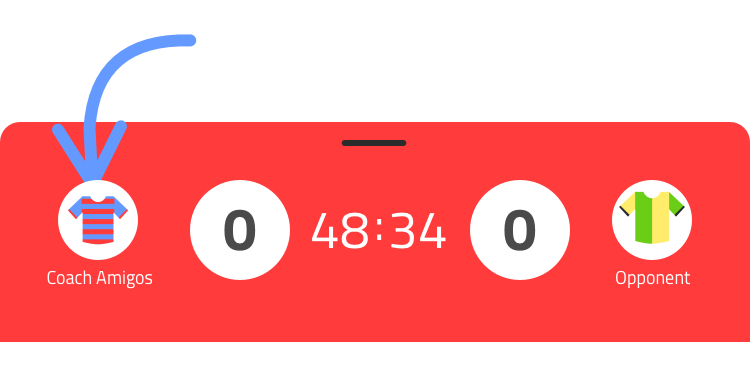
Druk op het shirt-icoon welke hoort bij jouw team (let op of je uit- of thuis speelt). Of druk direct op een speler.
1 – Snel (bewaar het event)
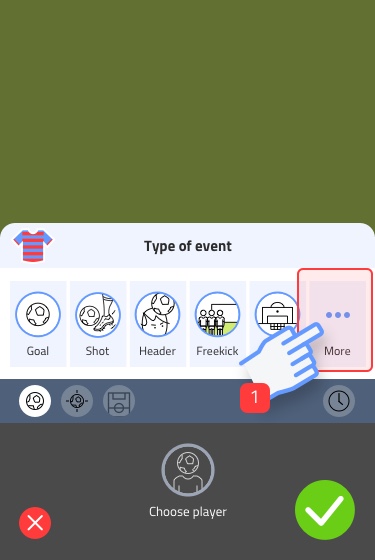
Druk op “Meer” (1) om de volledige events-lijst te tonen.
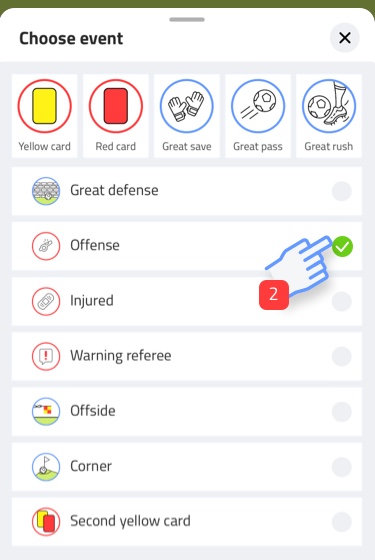
Kies een event (2).
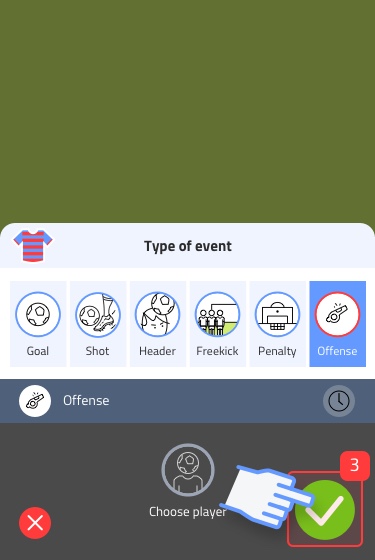
Druk op bewaren (3).
2 – Volledig invoeren
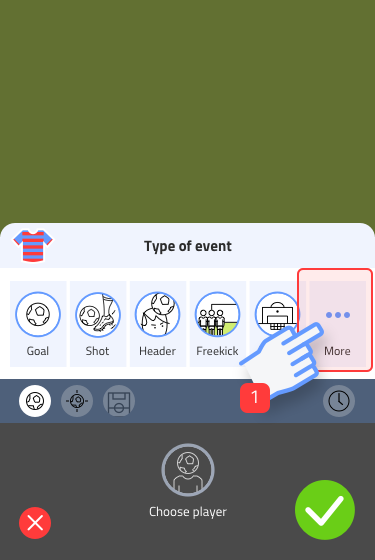
Druk op “Meer” (1) om de volledige events-lijst te tonen.
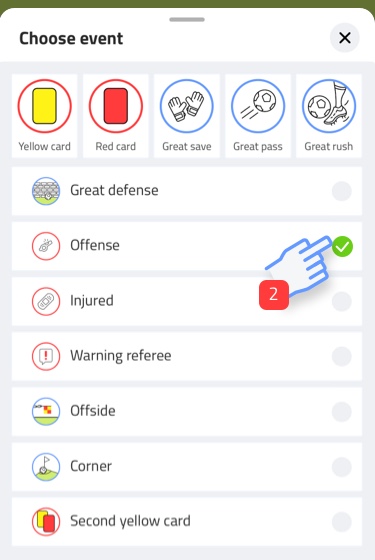
Kies een event (2).
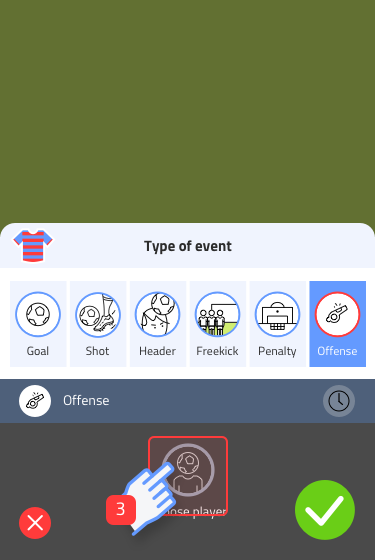
Druk op het spelers-icoon onderin het scherm (3).
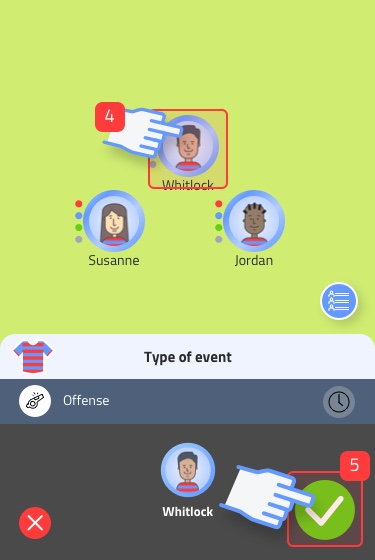
Kies een speler (4). Druk vervolgens bewaren (5).
Tegenstander:
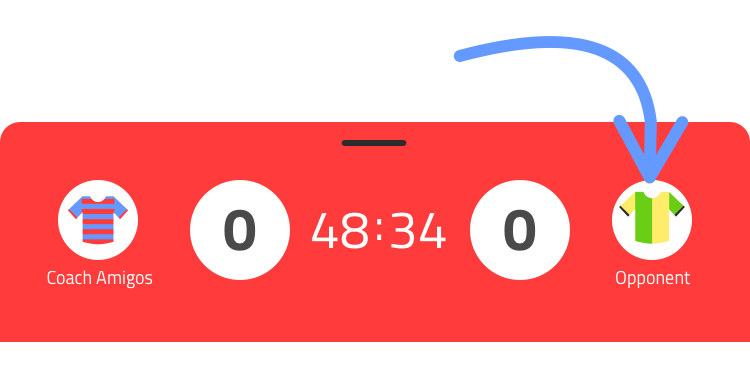
Druk op het shirt welke hoort bij de tegenstander (let op of je uit- of thuis speelt).
1 – Snel (bewaar het event)
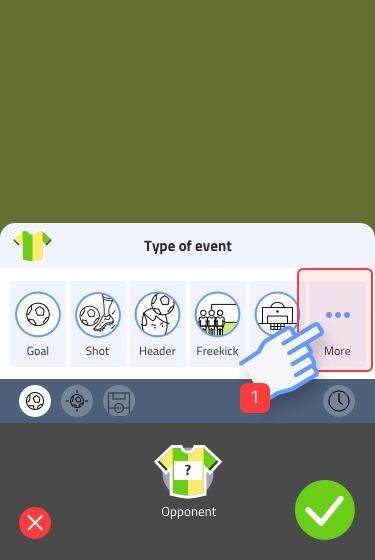
Druk op “Meer” (1) om de volledige events-lijst te tonen.
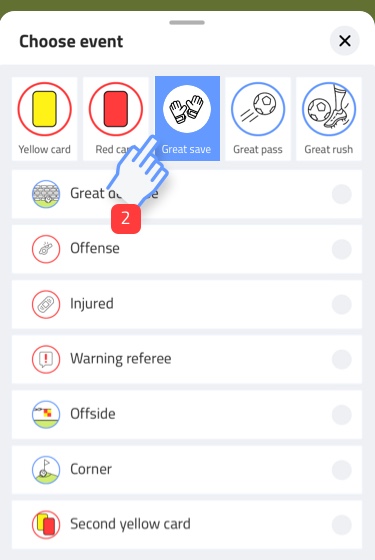
Kies een event (2).
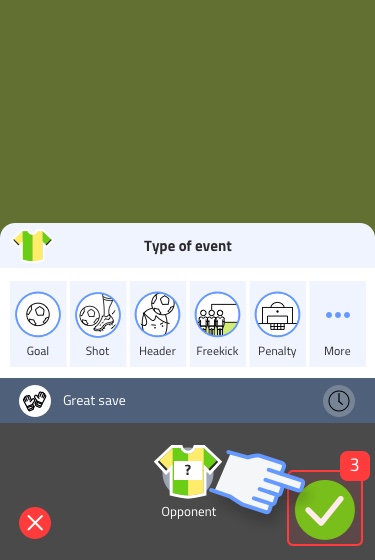
Druk op bewaren (3).
2 – Volledig invoeren
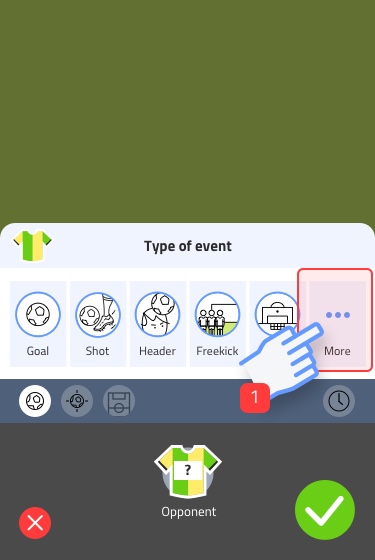
Druk op “Meer” (1) om de volledige events-lijst te tonen.
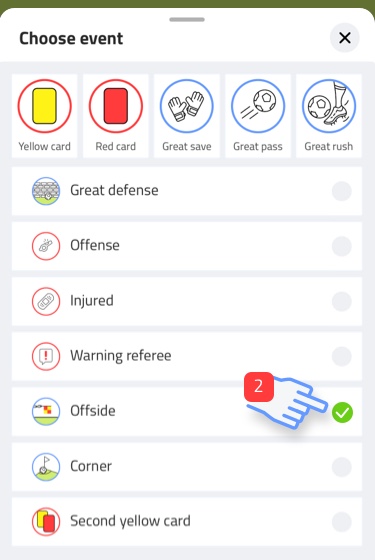
Kies een event (2).
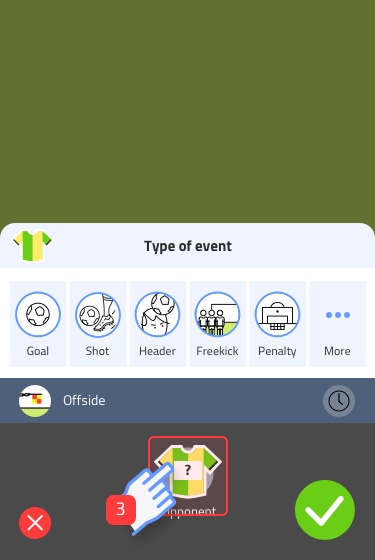
Druk op het shirt van tegenstander onderin het scherm (3).
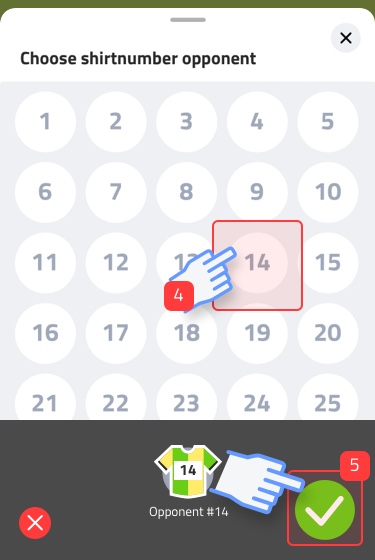
Kies een shirt-nummer (4). Druk vervolgens bewaren (5).
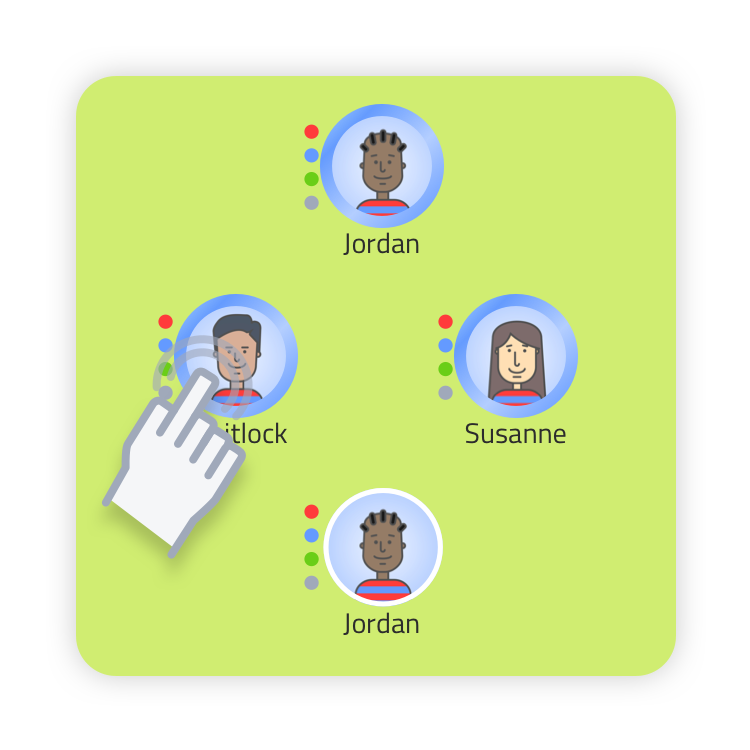
Nog sneller: direct op de speler drukken!
Wanneer je in het veld direct op een speler drukt wordt hetzelfde event-panel geopend. Voordeel is dat het event al direct aan de speler is toegewezen. Kies een event en druk op het groene vinkje om deze te bewaren.
Aanpassen en verwijderen
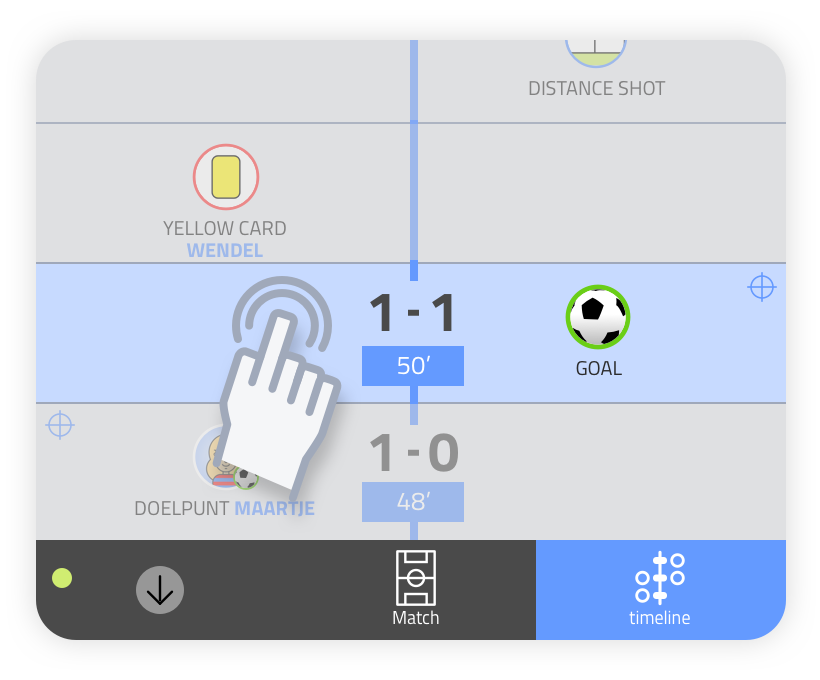
Aanpassen van goals, wissels en events
Op de tijdslijn druk je op het event welke je wilt aanpassen. Het events-panel opent. Je kunt nu instellingen kiezen op de wijze zoals eerder in deze explainer beschreven.
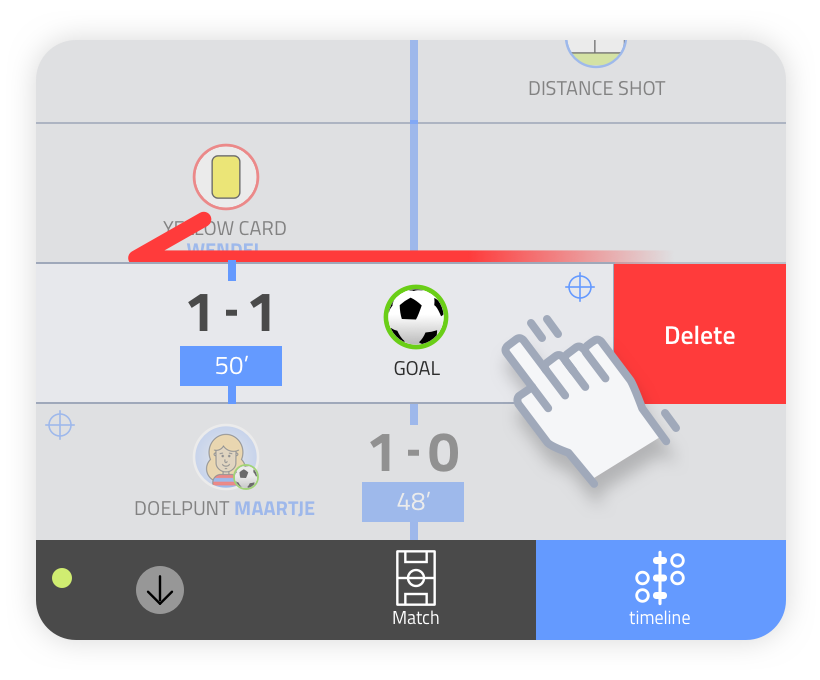
Verwijderen van goals, wissels en events
Op de tijdslijn veeg je het event welke je wilt verwijderen naar links. Kies vervolgens “verwijder” en je zult zien dat het event verdwijnt van de tijdslijn.
